Filmoraを購入するなら買い切り版とサブスク版どちらがおすすめでしょうか?

このような声にお応えして参考となる記事をご用意しました。
こちらの記事では動画編集ソフトFilmora(フィモーラ)を購入するなら
- 買い切り版が良いか?
- サブスクリプション版が良いか?
について解説します。
記事の内容を見ていただくだけで買い切り版とサブスク版の特徴が分かり、自分に合ったFilmoraが見つかりますよ。
私はパソコン歴25年以上+動画編集歴10年以上。
これまでに30種類以上の動画編集ソフトや動画変換ソフトを使ってきました。
Filmora(フィモーラ)を買うなら基本的に買い切り版(永続ライセンス)がおすすめです。
でも、使う人の状況によってはサブスク版がおすすめの場合もあるのでぜひ参考にしてくださいね。
Filmoraを購入する9割の方が買い切り版(永続ライセンス)を選びます。

この記事で分かること
- Filmoraの買い切り版の特徴
- Filmoraのサブスクリプション版の特徴
- Filmoraの各製品の特徴と自分のスタイルに合ったFilmoraの製品
- Filmoraを安く購入する方法
- Filmoraの購入方法 など
迷ったら買い切り版(永続ライセンス)を購入すれば失敗はありません。

Filmoraは買い切り版がおすすめな動画編集ソフト
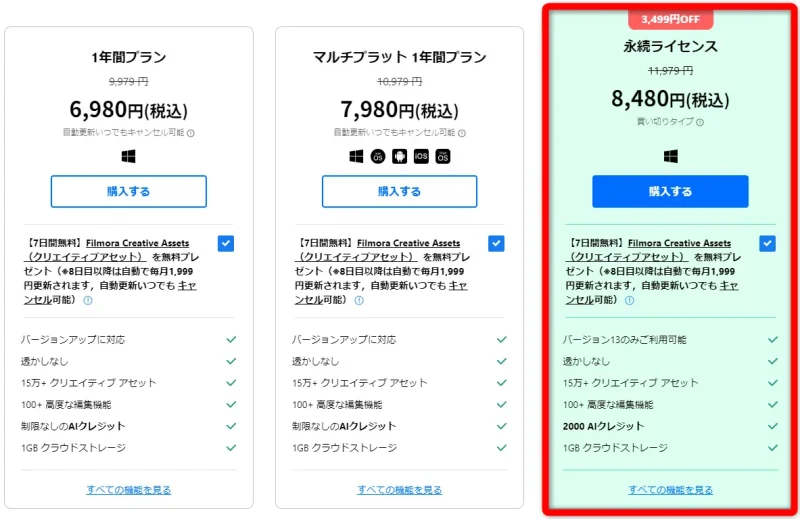
⇧出典:Wondershare
Filmoraを初めて買うなら買い切り版の「永続ライセンス」がおすすめです。
- コスパが良い
- 購入時の機能が永久に使える
- パソコン買い替え時や壊れた時も購入せずに再ダウンロード可能
- 不具合を修正するメジャーアップデートは永久無料
- 公式サイトでクーポンを使えば6,000円台で購入可能
など、お得に使える環境が整っています。
迷ったら買い切り版を購入すれば問題ありません。
Filmoraを購入する9割の方が「買い切り版」を購入します。

Filmoraの買い切り版を最安値ですぐに購入したい人はFilmoraを安く買うなら公式セール+クーポンコードが最安値!へ
Filmora買い切り版の最新バージョンについて
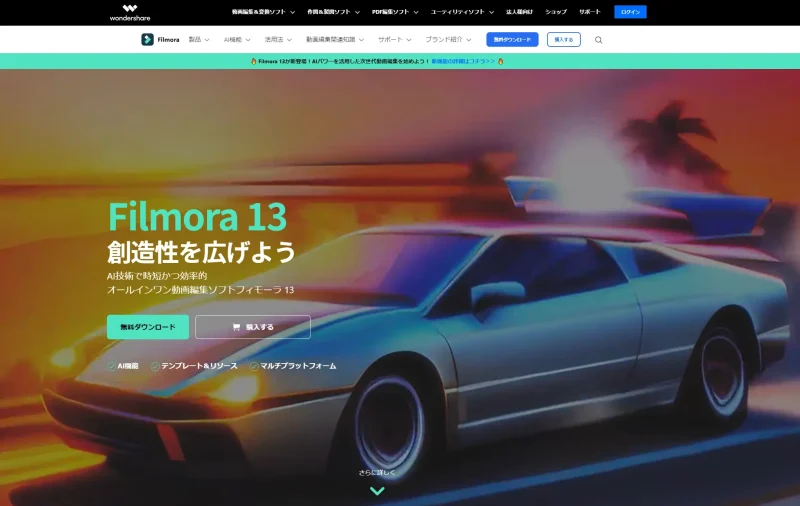
⇧出典:Wondershare
| グループ名 | Wondershare |
| 会社名 | Wondershare Technology Co.Ltd |
| 本社 | 中国(深セン) |
| 創業 | 2003年 |
| 創設者 | Tobee Wu |
| 日本支社 | 東京都千代田区 |
| サポート 対応 | メール |
| 公式サイト | Wondershare |
| 詳細記事 | 詳細を確認 |
2023年11月から最新バージョンのFilmora13が発売されています。
AIによる画像生成機能などが新たに加わりました。
Filmora(フィモーラ)は多くの人に使われています。なぜなら
- 年中24時間サポートで安心
- エフェクトのセンスが良い
- 買い切り版のコスパが良い
- 無料体験版がずっと使える
- 結婚式用のエフェクト素材がたくさんある
などのメリットがあり、おしゃれな動画が作れると評判が良いからです。
Wondershareという2003年創業の中国のメーカーが発売しているため歴史も長く安心して使えます。
このように、Filmora(フィモーラ)はおしゃれな動画が初心者でも作れる動画編集ソフトです。
私も結婚式用の動画はFilmoraで作っています。

Filmoraのテンプレートを使って作成した動画。
⇧Filmoraは結婚式を始めとしたエフェクトなど、おしゃれな素材が多いのが特徴です。
- Filmoraの編集画面
- Filmoraでの動画編集は直感的な操作感ですぐに使いこなせるようになるのがメリットです
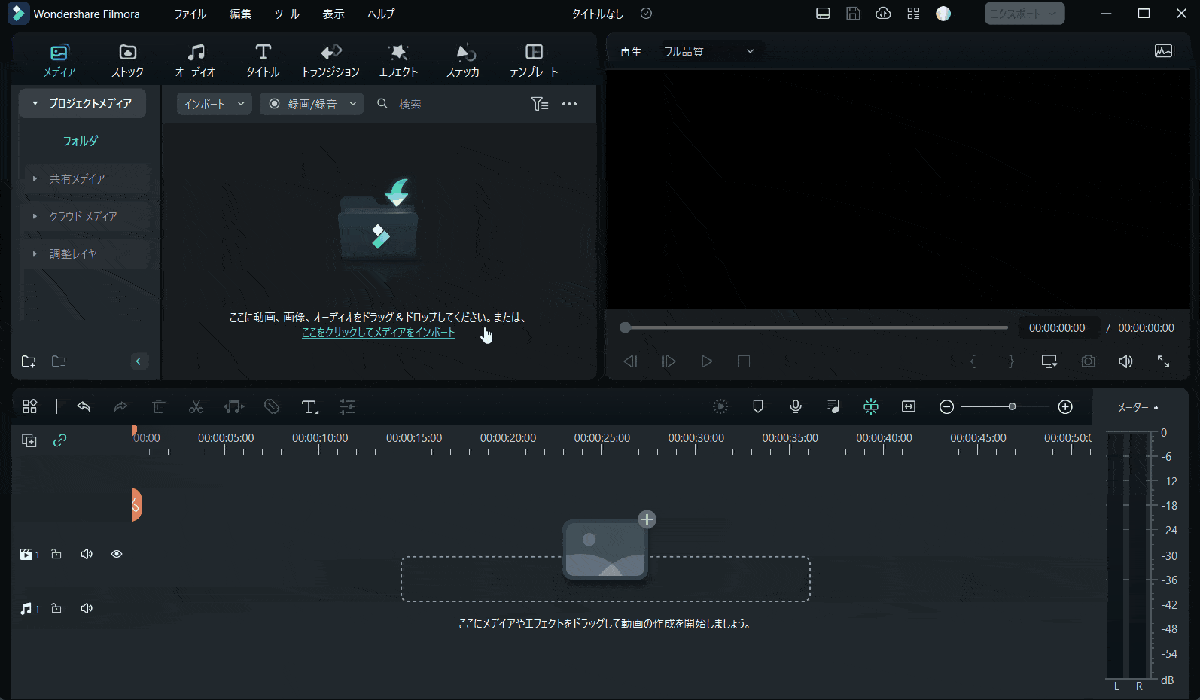
⇧動画を読み込んでタイムラインに追加するだけの簡単操作。
Filmoraは初心者にも使いやすいので大人気です。

Filmoraの永久ライセンスとは?買い切り版とサブスク版の違いを比較

Filmora(フィモーラ)には大きく分けて以下の2つがあります。
⇧各項目をタップすると、それぞれの詳細に飛びます。
| 販売形式 | 買い切り版 | サブスク版 |
|---|---|---|
| 対応製品 | 永続ライセンス | 1年間プラン マルチプラット1年間プラン |
| 機能 | 購入時点の 機能のみ | 毎年 アップデート される |
| 費用 | 購入時のみ | 毎年一定の 費用が発生 |
| 対応PC (選択制) | Windows Mac 両対応 | Windows Mac 両対応 |
| 同時に 使える PCの台数 | 1台 | 1台 |
| 年中24時間 メール サポート | 有り | 有り |
| 個人での YouTube 広告収益化 | 可 | 可 |
※Windows版かMac版かは購入時にいずれかを選択します。
毎年費用が発生することに抵抗が無い人はサブスク1択です。

⇩Filmoraは買い切り版もサブスク版も個人での利用ならYouTubeでの広告収益化が可能です。
Filmoraは商用利用できる?音楽やFilmstockの著作権も徹底解説!
①Filmora永続ライセンス(買い切り版)
買い切り版は一度購入すれば永久に使えます。
購入時の機能しか使えませんが、費用がかからないのがメリットです。
例えば「Filmora13 永続ライセンス」を購入してから[Filmora14」が発売された場合でも「Filmora13」としてずっと使えます。
Filmora13から14にアップグレードしたい場合は新たに14の購入が必要です。(無料でアップグレードできる場合もある)
このように、永続ライセンス(買い切り版)は一度購入すればずっと使えるのが特徴です。
「マイナーアップデート」という技術的な不具合を修正するアップデートはどの製品を買っても永久に無料です。

②Filmora1年間プラン(サブスクリプション版)
サブスク版は毎年費用が発生するデメリットがありますが、常に新しい機能が使えるメリットがあります。
例えばFilmora13の「1年間プラン」を購入した直後に「14」が発売された場合でも、すぐにバージョンアップが可能です。
なのでいつのタイミングで購入しても損はありません。
- 1年間しか使わない
- 常に新しい機能を使いたい
- サブスクに抵抗が無い
以上の方は「サブスク版」がおすすめです。
常に新しい機能を使いたい人はサブスク版にしましょう。

買い切りサブスクまとめ
①常に新しい機能を使いたいならサブスク版がおすすめ
②毎年費用が発生することに抵抗がある人は買い切り版がおすすめ
③趣味で動画編集始めるなら買い切り版がおすすめ
本格的に動画編集するならサブスク版がおすすめ
Filmoraには全部で3種類の製品がある
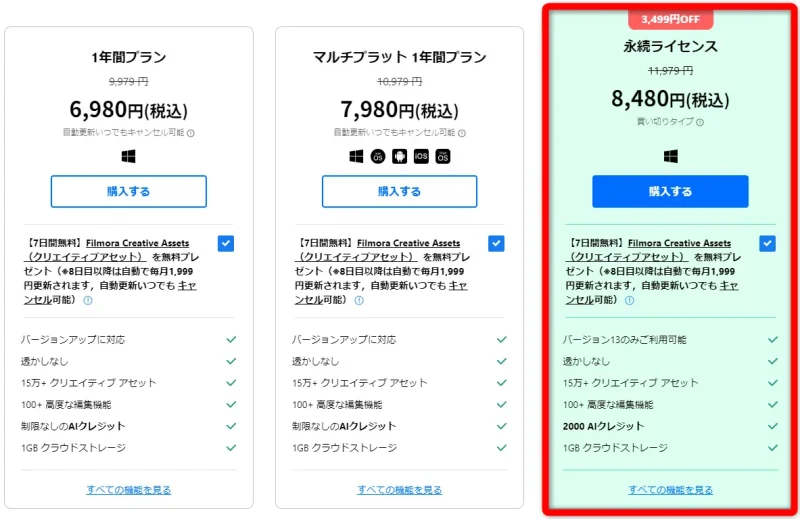
Filmora(フィモーラ)は全部で3種類あり、買い切り版が1種類、サブスク版が2種類です。
Filmora(フィモーラ)各製品の特徴をそれぞれ解説します。
Filmoraの各製品を比較しました。
⇩製品名をクリックすると各製品の詳細に飛びます。
| 製品名 | おすすめ ポイント | 公式サイト | 定価 | セール価格 | Windows Mac | iphone Android | 4K 読込・出力 | DVD 書込 | ブルーレイ 書込 | ディスクメニュー 作成機能 |
|---|---|---|---|---|---|---|---|---|---|---|
| おすすめ 1年間プラン | 値段が安い | 公式で確認 | サブスク 年間 9,979円 | サブスク 年間 6,980円 | 両対応 | 不可 | 可 | 可 | 不可 | 無し |
| マルチ プラット 1年間プラン | 複数のデバイスで 使える | 公式で確認 | サブスク 年間 10,979円 | サブスク 年間 7,980円 | 両対応 | 使用可 | 可 | 可 | 不可 | 無し |
| 超おすすめ 永続 ライセンス | コスパ良し | 公式で確認 | 買い切り 11,979円 | 買い切り 8,980円 | 両対応 | 不可 | 可 | 可 | 不可 | 無し |
- Filmoraを初めて買うなら基本的に「永続ライセンス」がおすすめ
- 絶対に1年しか使わないと分かっている場合は「1年間プラン」がおすすめ
- スマホでもPCでも動画編集したい人は「マルチプラット1年間プラン」がおすすめ
初心者の方が最初に買うなら「永続ライセンス」がコスパが良くおすすめです。
購入後に変更はできませんが、サポートに相談することで対応してもらえる場合もあります。

Filmora(フィモーラ)は全ての製品においてブルーレイディスクへの書き込みができません。
書き込みしたい場合は別途ブルーレイ書き込み専用ソフトを準備する必要があります。
また、DVDには書き込みできますが、メニューを作成することはできません。
ディスクメインの人にはCyberLinkの動画編集ソフト「PowerDirector」をおすすめします。
標準機能でメニュー付きDVDやブルーレイへの書き込みができるので初心者の人におすすめです。
⇩PowerDirectorでDVDやブルーレイディスクへの書き込みをする方法は以下の記事で詳しく解説しています。
PowerDirectorでDVDディスクに書き込み・出力する4つのステップ
少し余談でした。
以下で各製品それぞれに関して詳しく解説します。

①Filmora1年間プラン(サブスク版)
1年間プランはFilmoraの中で一番価格が安いです。
1年間しか使えませんが、お金を払って更新することで2年目以降も使えます。
毎年更新することで常に新しい機能が使えるので動画編集にこだわる方にはおすすめです。
また、1年間しか使わない人にとっては最もコスパが良いです。
セール中だと6,000円台で購入できることが多いです。

1年間プランまとめ
①使う予定が1年以内の人におすすめ
②常に新しい機能を使いたい人におすすめ
③年に1回費用が発生することに抵抗が無い人におすすめ
②マルチプラット1年間プラン(サブスク版)
Filmora12(2022年)から新たにマルチプラット1年間プランが新設されました。
通常Filmoraを購入する際はWindows版かMac版かを選ぶ必要があり、どちらか一方のPCでしか使えません。
マルチプラット1年間プランは
- Windows
- Mac
- Android
- iPhone
全てのプラットフォームで使えます。
AndroidやiPhoneでも使いたい人にはおすすめです。

マルチプラット1年間プランまとめ
①WindowsでもMacでも使いたい人におすすめ
②スマホでも使いたい人におすすめ
③PCとスマホ両方で使いたい人でおすすめ
④完璧主義な人におすすめ
③Filmora永続ライセンス(買い切り版)
Filmora(フィモーラ)の製品の中で一番売れ筋なのが永続ライセンスです。
なぜなら買い切り型の上に価格が比較的安価だからです。
基本的に購入時の機能しか使えませんが、趣味で動画編集するなら十分です。
このように、初心者がFilmora(フィモーラ)で動画編集を始めるなら永続ライセンス(買い切り版)がおすすめです。
初めて動画編集するなら永続ライセンス1択です。

永続ライセンスまとめ
①初めて動画編集する人におすすめ
②趣味で動画編集する人におすすめ
②購入時の機能で十分な人は買い切り版がおすすめ
③毎年1回費用が発生することに抵抗がある人は買い切り版がおすすめ
Filmoraでは今回紹介した3製品以外に「Filmora Wedding」という結婚式用の動画を作成するソフトがあります。
Filmora10+結婚式用エフェクト5種類がセットになっていますが、バージョンが古いのであまりおすすめできません。
結婚式用動画を作成するならFilmora13を購入して、追加で素材ダウンロードサイトFilmstockを購入するという方法がおすすめです。
結婚式用の動画を作成したい人は参考にしてください。

⇩FilmoraとFilmora Weddingの違いについては下記の記事で詳しく解説していますので気になる人はご覧下さい。
【違い!】Filmora Weddingを徹底解説【口コミや使い方も解説】
Filmstockについては下記の記事で詳しく解説していますのでご覧下さい。
Filmstockとは?使い方やダウンロード方法まで徹底解説!
Filmoraを安く買うなら公式セール+クーポンコードが最安値!(割引率:25%OFF)

Filmoraを安く買うには公式サイトでのセール価格+割引クーポンを使用すると最安値になります。
Filmoraは基本的に年中セールを行ってるのでクーポンコードさえ手に入れば最安値で購入できます。
Filmoraを最も安く購入できるクーポン入手方法は
- Wondershareのアカウントを作成
- Filmora製品(種類は問わない)をカートに入れる
- 購入手続きをしない状態で1週間くらい待つ
という手順を踏むことで高い割引率を提案されます。
更に公式サイトで購入すると
- 技術的不具合があれば全額返金対象(購入から30日以内)
- 製品登録が必要ないから簡単
などのメリットがあります。
以下で「永続ライセンス」を例に解説します。

Filmoraの公式サイトに移動し「Filmora」製品の購入を選択します。
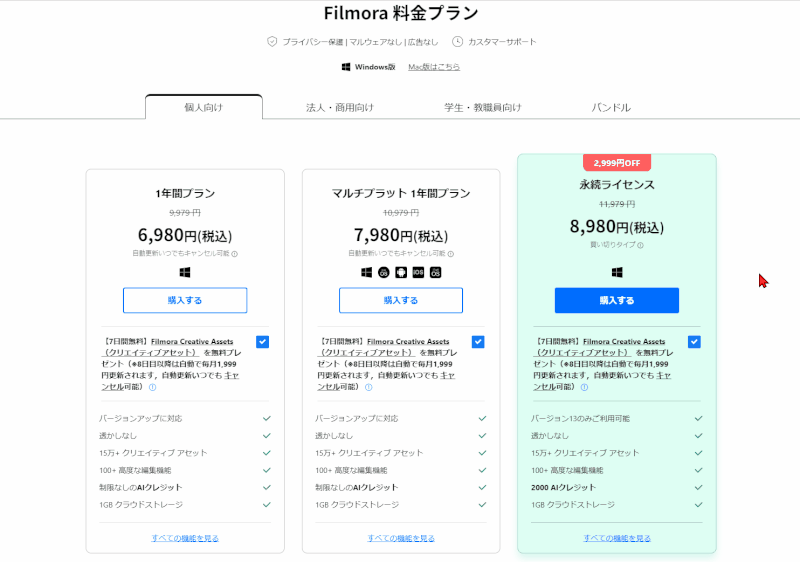
- エフェクト&プラグインを1週間無料試用したい人はチェックを付けた状態で「購入する」を選択
- エフェクト&プラグインが最初から不要な場合はチェックを外して「購入する」を選択
今回は付けた状態で購入します。

エフェクト&プラグインは
- 追加のエフェクトが自由ダウンロードして使える
- 動画の背景を削除できる
- 特殊なエフェクトが使える
などの便利な追加機能です。
Filmora購入時に付けた場合、7日間は無料で使えますが、8日目になると自動的に課金されます。(月額1,999円)
解約は簡単にできる+便利な機能なので、迷ったら付けた状態で購入して無料で使ってみるのがおすすめです。
⇩エフェクト&プラグインについては以下の記事で詳しく解説していますのでご覧下さい。
Filmoraのクリエイティブアセットは必要?解約や使い方も解説する!
ログイン画面が出ます。
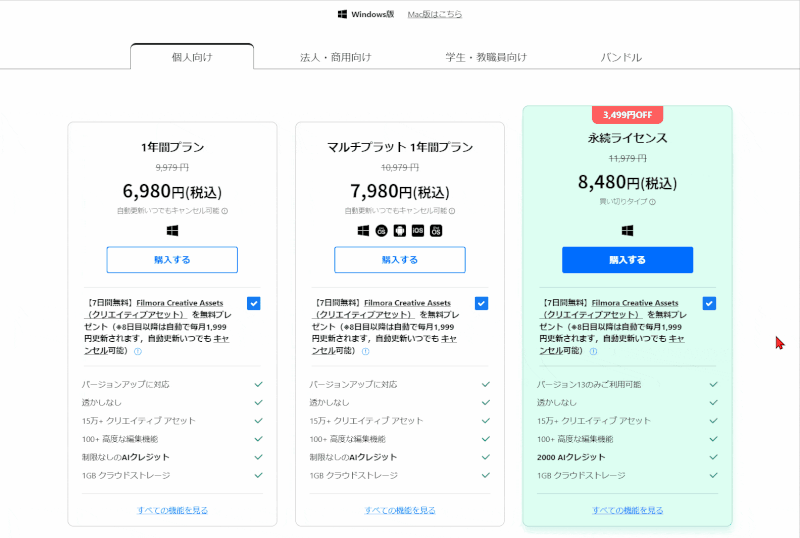
⇧Wondershareのアカウントでログイン(作成していない場合は新規作成)
この状態で購入せずに待ちましょう。
画面はグーグルごと閉じてしまってOKです。

Filmoraをカートに入れて3日~1週間くらい経過するとWondershareからメールが届きます。
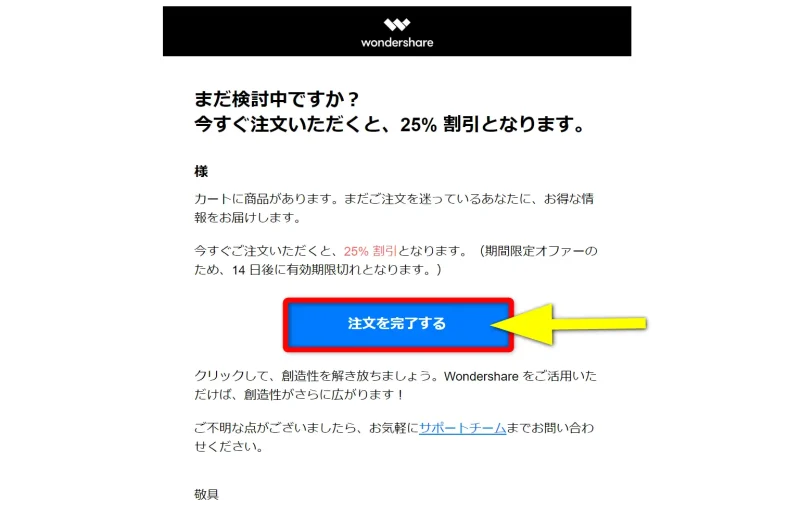
⇧「注文を完了する」を選択。
最短3時間で20%OFFのメールが、更に1週間くらい待つと25%OFFの割引メールが届きます。
長く待てる方は待ちましょう。

クーポンが自動的に適用されて安く購入できます。
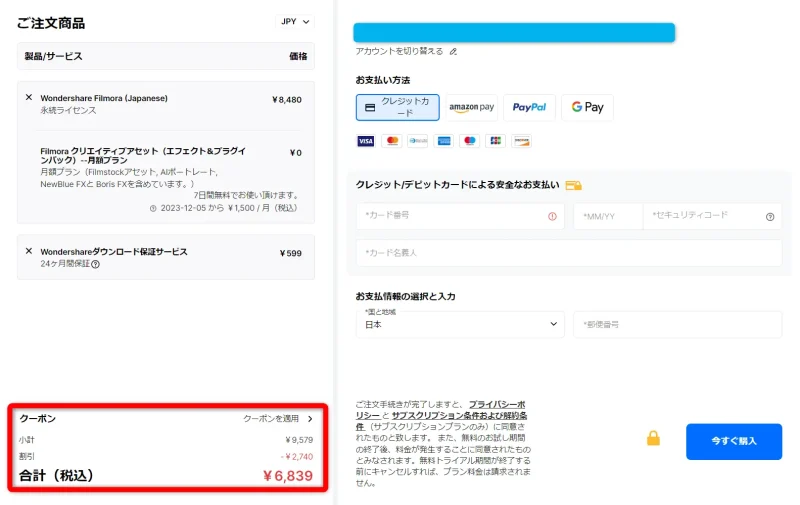
- セール価格+クーポン適用で「Filmora永続ライセンス」が最安値の6,839円です
- エフェクト&プラグインにチェックを入れていた場合は割引が適用されて月額1,999円➡1,500円と安くなる
急ぎでない人はこの方法が最も安くておすすめです。

ダウンロード保証サービスを外すと更に安くなります。(×ボタンでオプションを外せる)
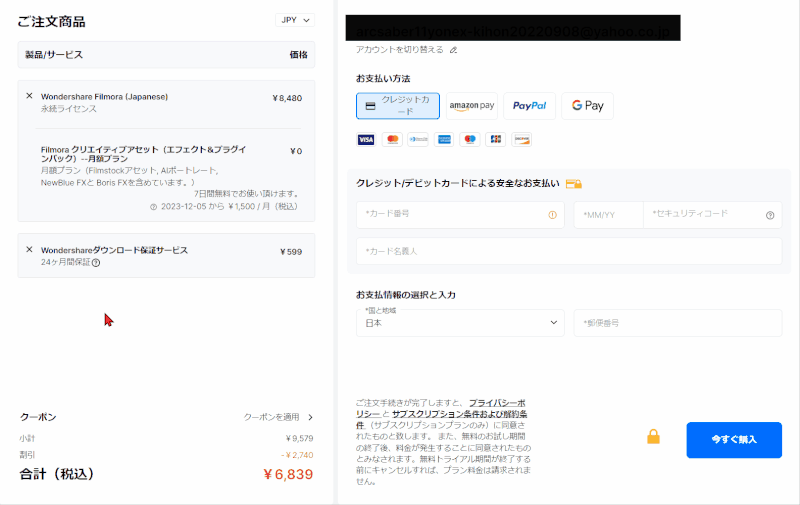
⇧Filmora永続ライセンス(買い切り版)が6,360円になりました。(約25%OFF)
クーポンがすでに適用されていますので「クーポンを適用」を押して違うクーポンコードを入力すると金額が変わってしまいます。
気を付けましょう。

Filmoraを購入した際にダウンロードしたファイルをパソコンやUSBなどに保存しておけば「ダウンロード保証サービス」は不要ですが、パソコンが苦手な人は付けておくことをおすすめします。
詳しくは「ダウンロード保証サービスは必要?」で解説していますので参考にしてください。
⇩急ぎの方には他のクーポンもあります。以下の記事で詳しく解説していますのでご覧下さい。
Filmoraをクーポンコード+セールでお得に購入!【2024】
⇩Filmoraの値段については以下の記事で詳しく解説していますのでご覧下さい。
Filmoraの無料版と有料版の違い【使い方は同じ】
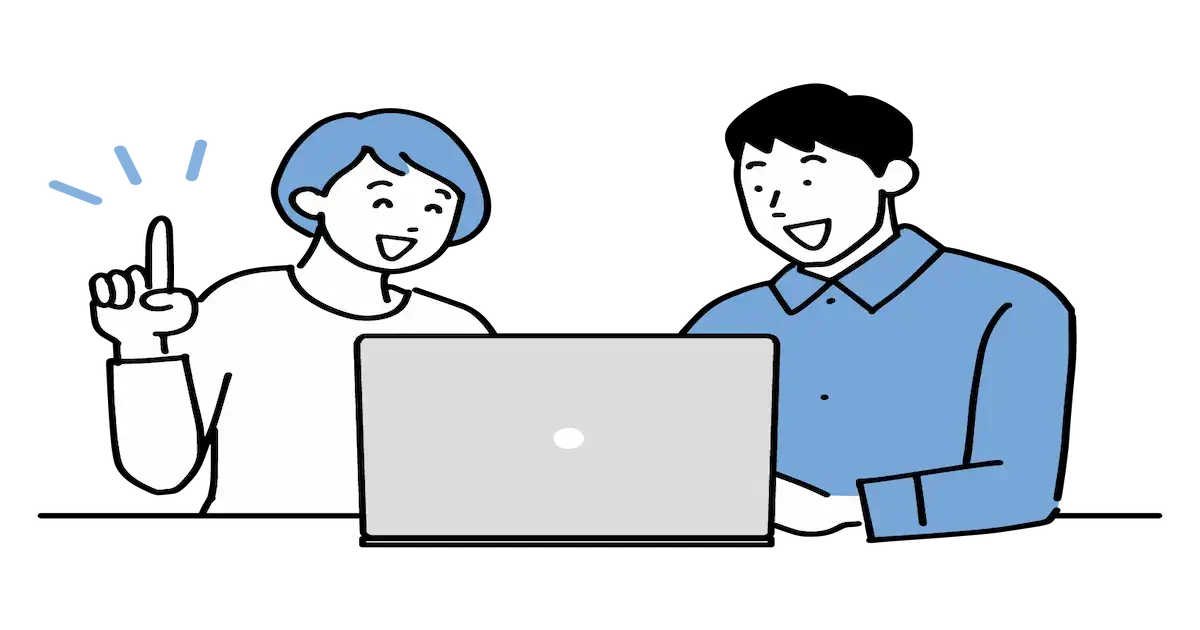
Filmora(フィモーラ)を購入しようか検討している場合はとりあえず無料体験版を試してみるのがおすすめです。
- 今のパソコンでも使えるかどうか
- 操作はしやすいかどうか
- DVDに書き込みできるか
など、実際に使ってみないと分からないからです。
無料体験版は
- 動画を出力するにはWondershareのアカウント登録が必要
- 出力した動画にFilmoraの透かしロゴが入る
- 4K画質への出力に制限がある
など、機能制限は少しありますが、基本的には有料版のFilmoraと全く同じです。(使い方も全く同じ)
このように、Filmoraの購入に迷ったら、とりあえず無料体験版を試してみるのが一番です。
⇩Filmoraの無料版と有料版の違いについては下記の記事で詳しく解説しています。
⇩Filmoraの基本的な使い方の流れは下記の記事で詳しく解説していますのでご覧下さい。
Wondershare Filmoraの使い方を5ステップで解説!【超初心者向け】
Filmoraを無料版から有料版へ切り替える方法【切替できない場合の対処法】

Filmoraの無料体験版をダウンロード・インストールしてから有料版へ切り替える流れは下記の通りです。
- Filmoraの無料体験版をダウンロード・インストールする
- 公式サイトやアマゾンなどで有料版を購入する
- アカウントを更新する(公式以外で購入した場合は製品登録が必要)
3つ目のアカウント更新が上手くいかず有料版へ切り替わらないことが多いです。

⇩詳しくは以下の記事で詳しく解説していますのでご覧下さい。
【Wondershare】Filmoraの無料版で透かしロゴを消す方法7ステップ
Filmora(買い切り・サブスク)を購入する時によくある質問と解決法5つ

ここではFilmora(フィモーラ)を購入する際によくある質問と解決法を5つ紹介します。
⇧各項目をタップすると、それぞれの詳細に飛びます。
皆様から質問が多い事項を取り上げました。
順番に解説します。

①Filmoraの無料版でロゴを消す方法は?
Filmoraの無料体験版を使って編集した動画にはロゴが入ります。
ロゴを消すには有料版を購入するしか方法はありません。
⇩Filmoraを無料版から有料版へ切り替える方法は以下の記事で詳しく解説していますのでご覧下さい。
【Wondershare】Filmoraの無料版で透かしロゴを消す方法7ステップ
②Filmoraの購入方法は?
Filmoraを購入する場合は以下の順番で行うとトラブルがありません。
- Filmoraの無料体験版をダウンロード・インストールする
- Filmoraをひと通り使ってみる(パソコンとの相性があるため)
- 問題なければ有料版を購入する
- Filmoraを購入したら有料版への切り替えをする(公式サイトで購入すれば超簡単)
支払い方法はクレジットカードが簡単でおすすめですが、コンビニ決済なども選択できます。

⇩Filmoraの購入方法に関しては以下の記事で詳しく解説していますのでご覧下さい。
【Filmora購入方法!】購入したのに透かしロゴが入る場合の対処法
③Filmoraの製品版(有料版)を購入したのに動画を出力するとロゴ透かしが入ります
有料版を購入した後にエクスポート(出力)した動画にロゴ透かしが入る場合は有料版への切り替えができていません。
- Filmora(フィモーラ)の有料版を購入した後にソフトをダウンロード&インストールする
- 逆の場合もOK(無料版をダウンロード・インストールしてから有料版を購入しても上記と同じ)
- Filmoraを起動してアカウント更新する(公式サイトで購入した場合)
- もしくはWondershareから送付された製品登録情報(登録コード)で製品登録する(アマゾンなどで購入した場合)
製品登録できた後に、出力した動画には、透かしが表示されません。
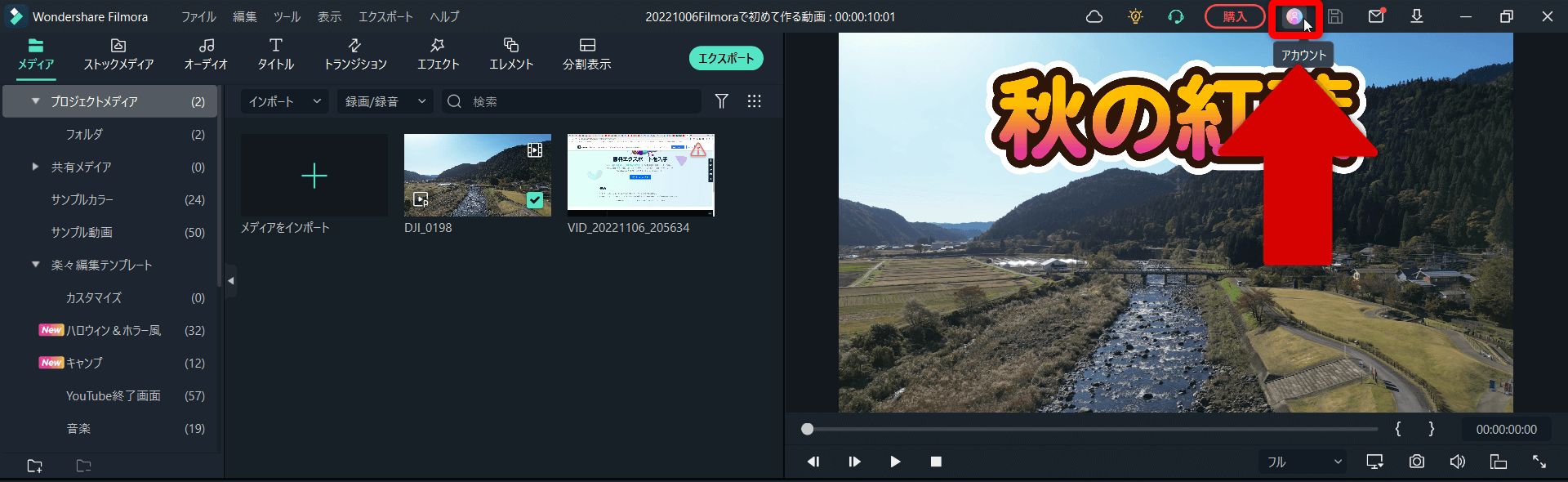
⇧編集画面右上の「アカウント」を選択します。
- 公式サイトで購入した場合
- 公式サイトで購入した場合は、更新ボタンを押すだけです。
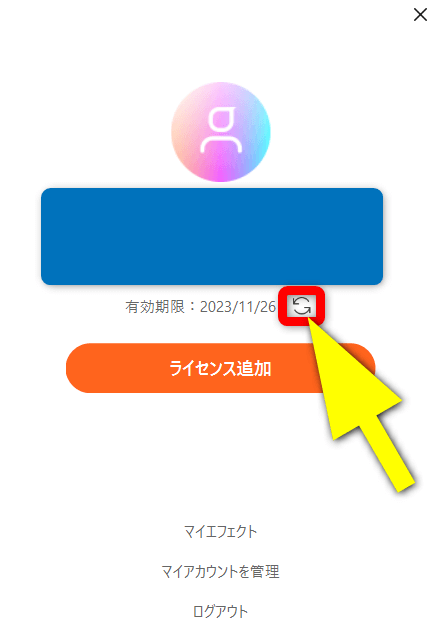
⇧更新マークを選択するとアカウントが更新されて有料版に移行します。
公式サイトで購入した場合は簡単です。

- 公式サイト以外で購入した場合
- 公式サイト以外で購入した場合は、アカウントとの紐づけをすることでライセンス認証が必要です。
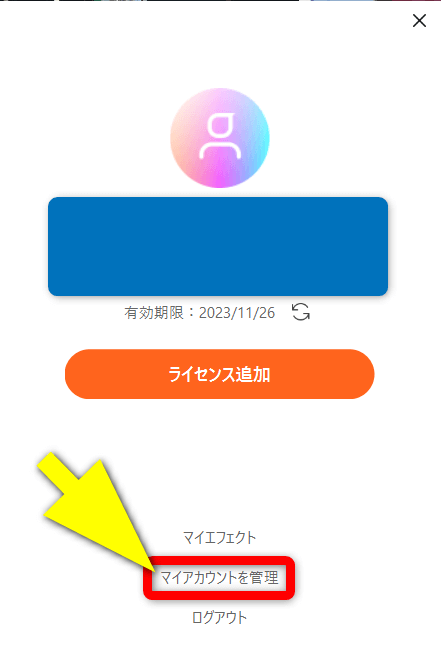
⇧「マイアカウントを管理」を選択してアカウントセンターを起動する。
製品のライセンスを登録する。

⇧①の「製品引き換え」から②にシリアルナンバーを入力して③で確定。ライセンス認証完了。
Filmoraを再起動して出力すると透かしが無くなっています。

④パソコンを買い替えた場合、永久ライセンスはどうなりますか?
Filmora(フィモーラ)は1ライセンス1PCと決められています。
複数のパソコンにインストールすることは可能ですが、同時に使うことは規約違反になります。
パソコン買い替えなど別のパソコンで使いたい場合は、
- 必ず古いパソコンからFilmora(フィモーラ)をアンインストールする
- 新しいパソコンへの再インストールする
新しいパソコンへインストール後、製品登録を行うことで引き続き使えるようになります。
パソコンが壊れたなどは「アンインストール」は不要です。

Filmoraのライセンス規約。
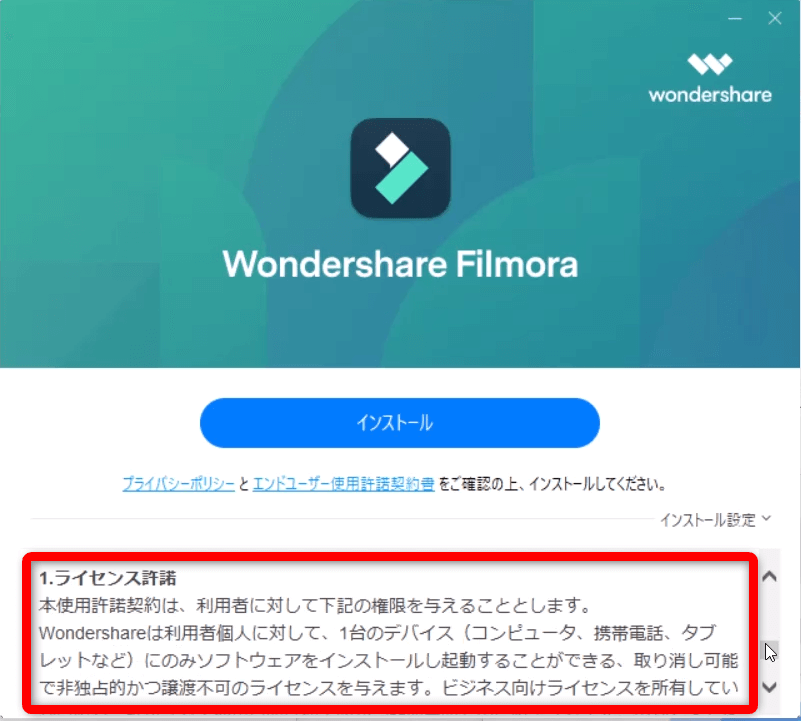
⇧Filmoraをダウンロードする時の規約にも1台のデバイスのみと記載してあります。
共同編集など2台同時に使う場合はライセンスが2つ必要です。

FilmoraはPC何台まで使えるかどうかは下記の記事で詳しく解説していますのでご覧下さい。
フィモーラはPC何台まで使える?Wondershare Filmoraのライセンスを解説
⑤永久ライセンスはアップデートできますか?
Filmora(フィモーラ)のアップデートは大きく分けて
- 技術的な不具合などを修正するマイナーアップデート
- 新しい機能が使えるようになるメジャーアップデート(大型アップデート)
の2つがあります。
Filmora(フィモーラ)の買い切り版(永続ライセンス)は基本的にマイナーアップデートのみで、新しい機能が使えるメジャーアップデートには対応していません。
過去には、Filmora9や10を使っている場合のみ、11へのアップデートが無料で行われたこともありますが、買い切り版は基本的に購入時の機能しか使えないことを覚えておきましょう。
例えばFilmora13⇨14はメジャーアップデートです。

⇩Filmoraのアップデートに関しては下記の記事で詳しく解説していますのでご覧下さい。
Filmoraアップデート方法2選【できない場合も解説する】
【まとめ】Filmoraを初めて買うなら買い切り版がおすすめ

以上、Filmora(フィモーラ)を買うなら買い切り版がよいかサブスク版がよいかを解説しました。
- 初心者の人が初めて動画編集するなら買い切り版がおすすめ
- 1年以内しか使わないならサブスク版がおすすめ
- 本格的に動画編集するなら常に新しい機能が使えるサブスク版がおすすめ
早速Filmoraを購入して動画編集の世界へ飛び込みましょう。
⇩PowerDirectorを使った動画編集スクールを展開しています。

\よかったらシェアしてね/


